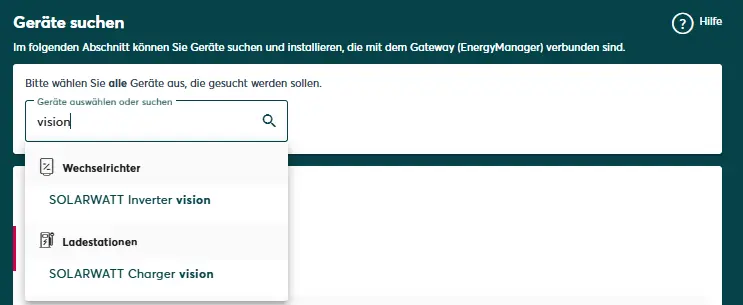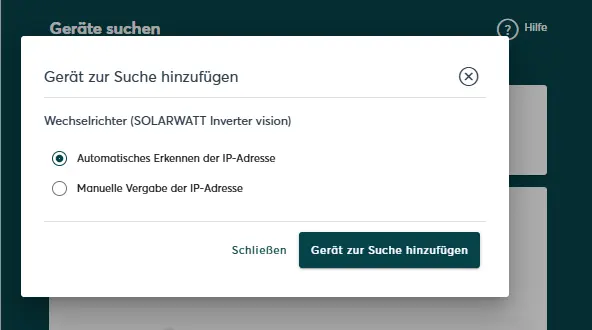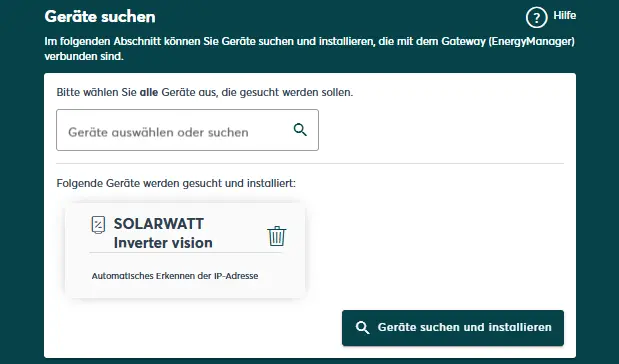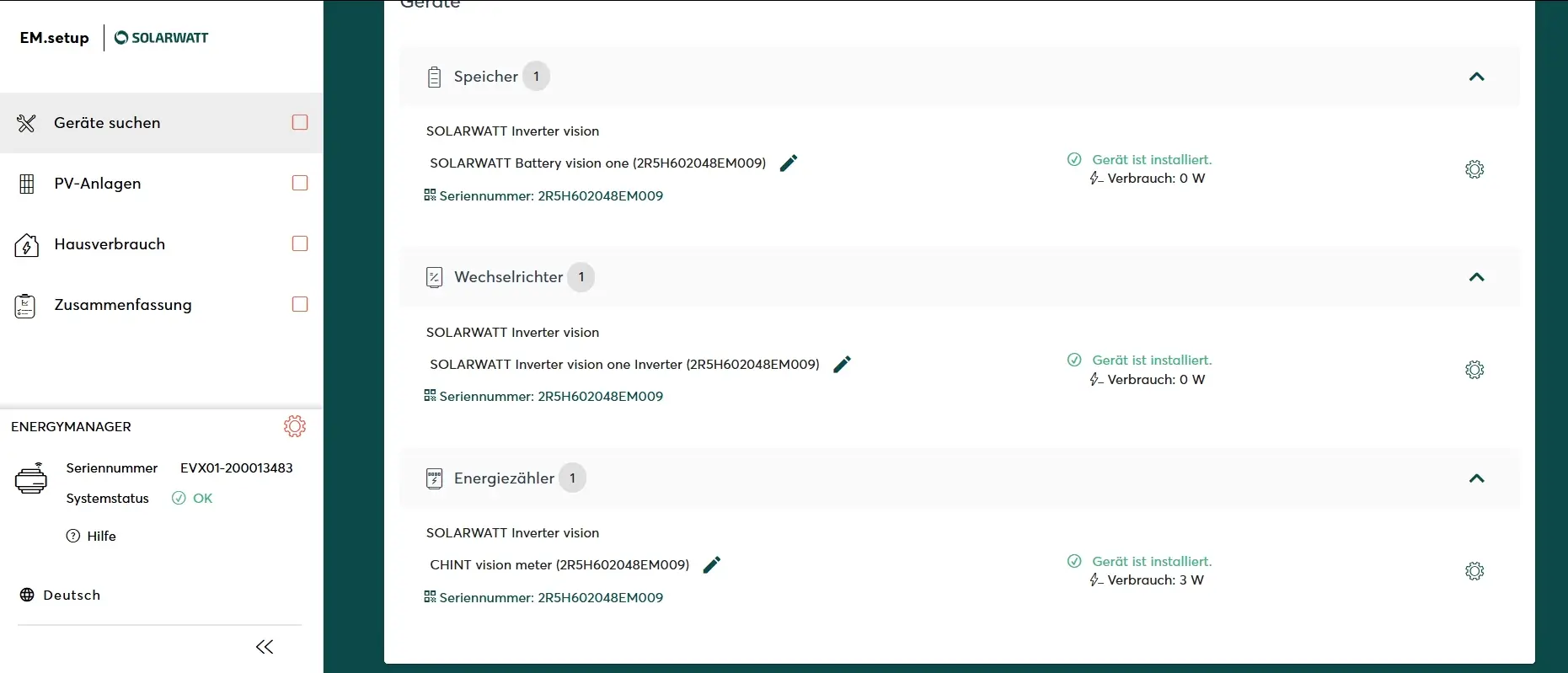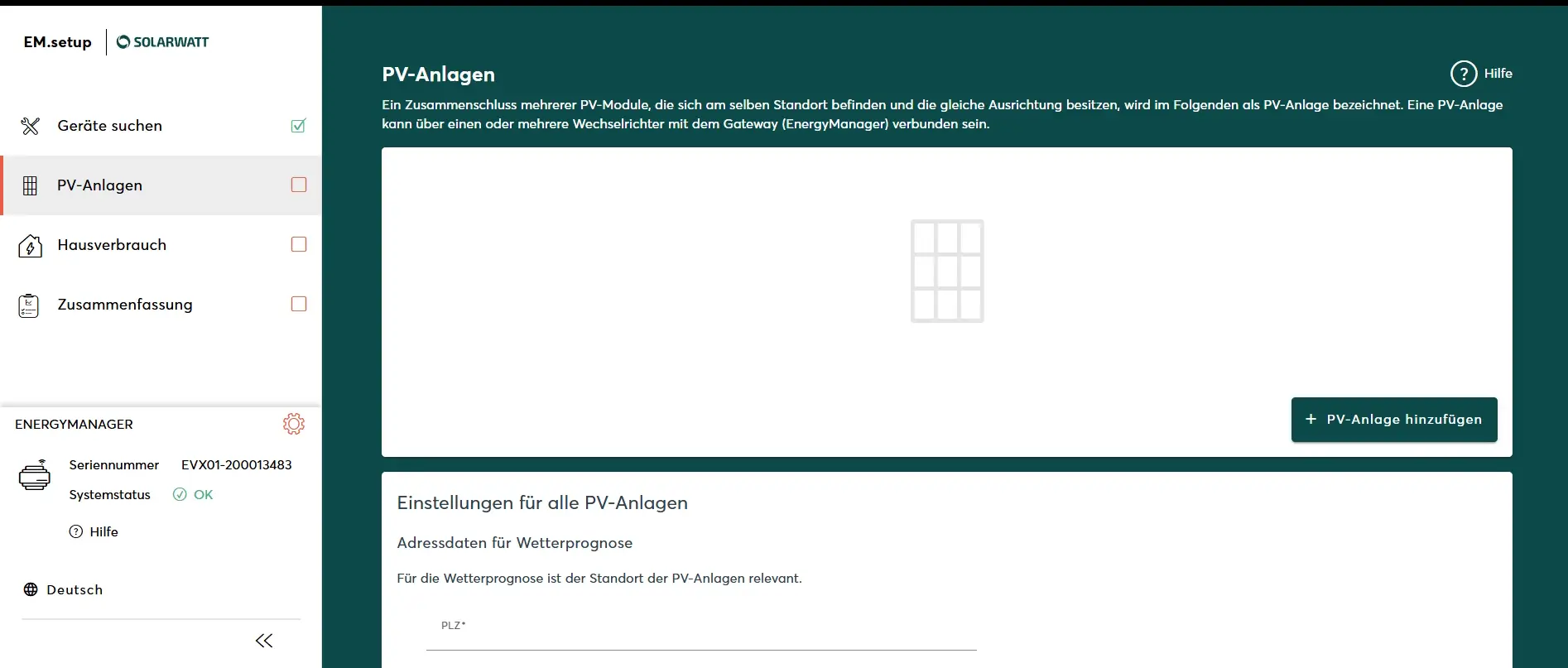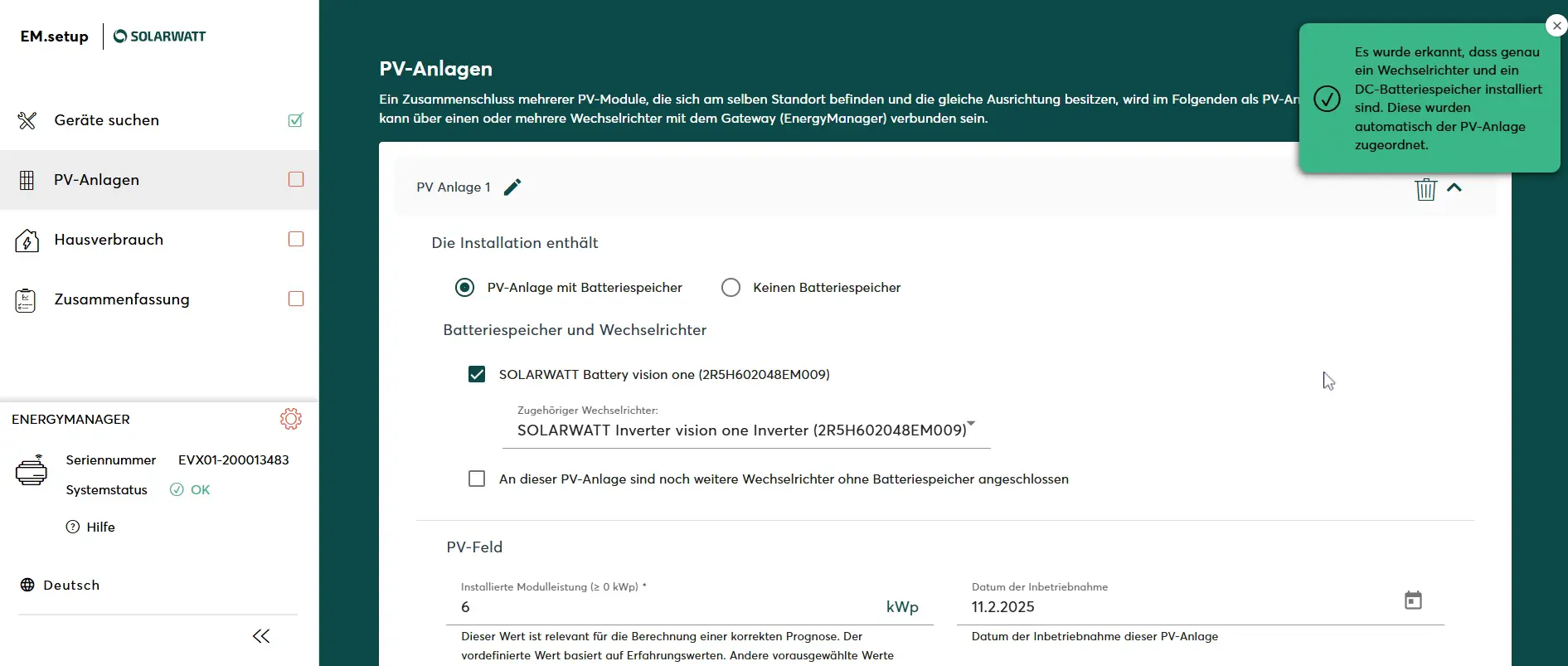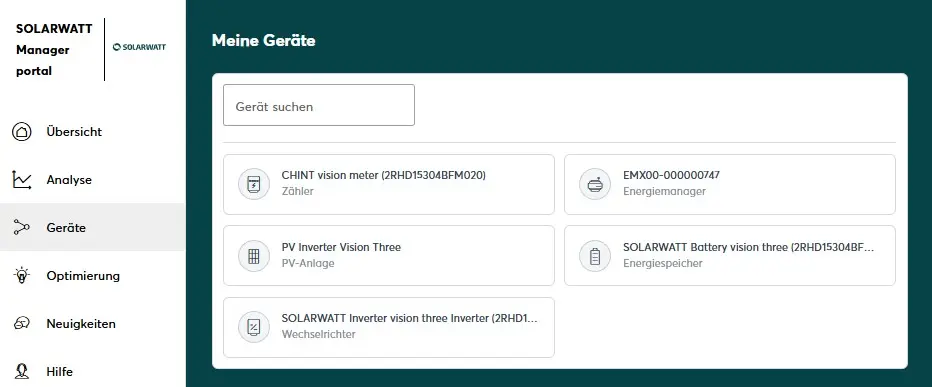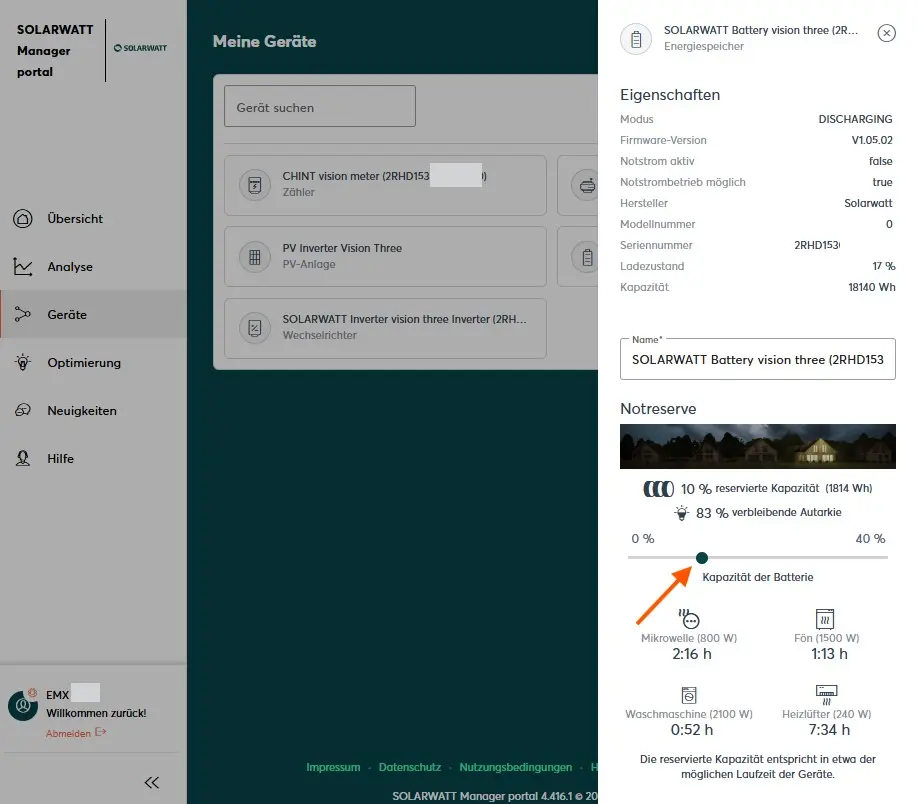- Mise en service
- Connecter les appareils
- Battery vision et Inverter vision
Battery vision et Inverter vision
Table des matières
Compatibilité
| EnergyManager pro | Manager flex 1.0 / flex 1.5 / rail | |
|---|---|---|
| Battery vision et Inverter vision |
Installation et configuration
Interface : Ethernet
Documents associés
Mode d'emploi en ligne : SOLARWATT Battery vision et Inverter vision
Configuration dans SmartSetup
- Démarrer le SmartSetup
Rechercher des appareils
Ajouter le pilote Vision à la recherche
Pour intégrer le système vision dans le SOLARWATT Manager, il est nécessaire de sélectionner le pilote, de lancer la recherche et de suivre proprement le reste du processus de configuration.
Pour ce faire, cliquez sur le masque de recherche dans la zone "Rechercher des appareils" et recherchez "vision". L'Inverter vision et le Charger vision vous seront proposés. Ajoutez le cas échéant l'un ou les deux pilotes à la recherche.
Il vous sera demandé si le système doit rechercher automatiquement les appareils ou si une saisie de l'adresse IP ou du nom d'hôte est souhaitée. Par défaut, l'installation automatique est recommandée. L'adresse IP ou le nom d'hôte sont à utiliser si, par exemple, plusieurs appareils se trouvent dans le réseau et qu'un seul doit être installé.
Démarrer l'installation
Après avoir ajouté tous les appareils à rechercher, cliquez sur Rechercher et installer des appareils.
Le Manager lance alors la recherche sur le réseau, ainsi que l'installation. Cela peut prendre quelques minutes. L'affichage d'état peut également afficher des messages d'erreur pendant une courte période, jusqu'à ce que l'installation soit proprement terminée. Donnez un peu de temps au système.
Dans le cas d'un système hybride, le Manager crée trois appareils :
- l'onduleur en lui-même
- la batterie
- le compteur principal
Les trois appareils devraient apparaître une fois la recherche et l'installation terminées.
Vous reconnaissez les appareils correctement installés au message : L'appareil est installé. dans la liste des appareils. De plus, la liste affiche les données de génération actuelles.
Étape SmartSetup Rechercher des appareils
Installation PV
- Ajoutez une installation PV (+ Ajouter une installation PV)
- L'installation PV avec stockage sur batterie est maintenant présélectionnée
- Dans le cas standard, l'Inverter vision est présélectionné
- Dans le cas d'un cluster, l'onduleur correspondant doit être attribué
- Le cas échéant, affectez d'autres onduleurs à l'installation PV
- Poursuivez la configuration de l'installation PV. Remarques supplémentaires : SmartSetup
Vidéo de présentation : SmartSetup étape Installation PV
Consommation domestique
- Veillez à ce que tous les composants du système vision soient affectés à la rubrique Appareils enregistrés par le compteur principal ("côté maison") .
- Poursuivez avec les autres étapes de configuration. Remarques supplémentaires : SmartSetup
SmartSetup étape Consommation domestique
Réglage de la réserve de batterie pour les événements de courant d'urgence
Pour s'assurer qu'il y a toujours suffisamment de capacité stockée en cas de panne de courant, il est possible de régler ce que l'on appelle un SoC de secours (State of Charge). Cela peut se faire entre autres dans le SOLARWATT Manager portal.
- Pour ce faire, cliquez sur le bord gauche du portail SOLARWATT Manager sur le point "Appareils"
- Sélectionnez ensuite la SOLARWATT Battery vision
- déplacez le curseur sur l'état souhaité
- Le portail vous donne des informations sur la durée pendant laquelle la capacité réservée peut alimenter divers consommateurs et sur l'influence que cela a sur votre auto-approvisionnement.
Il est toujours important d'effectuer un réglage équilibré - car la capacité réservée n'est plus disponible pour les surplus PV ou pour le chargement à partir du réseau : "Aussi élevé que nécessaire, mais aussi bas que possible"
Remarque :
Utilisation du système vision comme simple batterie de stockage AC sans installation PV propre
Du point de vue du Manager, un système vision en tant que système de stockage AC pur représente une installation PV de 0 kWp. Veuillez procéder comme décrit dans la partie "Installation PV" et remplir tous les champs.
0 kWp
0 Orientation
0 Inclinaison
etc.